Praca w magazynie wymaga precyzji, szybkości i niezawodności. Standardowe procesy magazynowe w Microsoft Dynamics 365 Business Central, realizowane ręcznie na komputerze, często są czasochłonne i podatne na błędy. Dlatego coraz więcej firm decyduje się na usprawnienie codziennych operacji poprzez wykorzystanie aplikacji Tasklet Mobile WMS – rozwiązania mobilnego, które umożliwia obsługę procesów magazynowych bezpośrednio na skanerach kodów kreskowych.
Tasklet Mobile WMS pozwala m.in. na zdalną obsługę przyjęć, wydań magazynowych, kompletację, jak i wiele innych magazynowych procesów z wykorzystaniem skanera – wszystko w czasie rzeczywistym i z pełną integracją z Business Central, dzięki temu pracownicy magazynu mogą wykonywać swoje zadania szybciej, z większą dokładnością i bez konieczności ciągłego powrotu do komputera. Efekt? Krótszy czas realizacji operacji, mniejsze ryzyko pomyłek i wyższa efektywność pracy całego magazynu.
Więcej szczegółowych informacji o samej aplikacji jak i jej obszarach można znaleźć w odrębnym artykule na naszym blogu: Dynamicsblog | Mobile WMS od Tasklet Factory dla Microsoft Dynamics Business Central - Pełna optymalizacja procesów magazynowych
Tym oto wstępem chciałbym rozpocząć instruktażową serię kilku wpisów z serii „Out of The Box”, w których spróbuje przybliżyć możliwości wykorzystania aplikacji Tasklet Mobile WMS w procesach magazynowych.
W tej serii artykułów i krótkich filmów instruktażowych pokażę, jak w praktyce wyglądają kluczowe procesy z Tasklet Mobile WMS. Zaczniemy od podstaw, czyli przyjęcia magazynowego i odłożenia towarów , aby krok po kroku przejść przez kolejne scenariusze, które wchodzą w skład codziennej pracy magazynierów.
Gdy aplikacja Tasklet Mobile WMS została już zainstalowana, w pierwszym kroku na kartotekach zapasów musimy uzupełnić odpowiednie pola które pozwolą na ich identyfikację skanerem za pomocą kodu kreskowego lub kodu QR. W zależności od rodzaju kodu na opakowaniu przyjmowanych przez nas zapasów, w Business Central uzupełniamy:
📦 W przypadku oznaczenia QR, pole GTIN
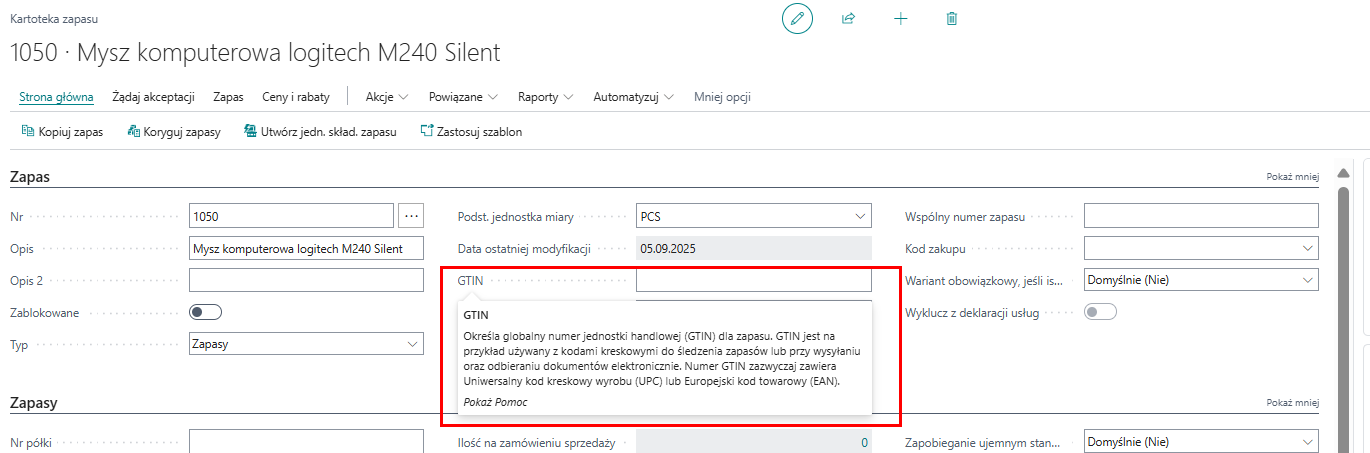
📦 W przypadku kodu kreskowego, na kartotece zapasu wybieramy na wstążce Powiązane -> Zapas -> Oznaczenia zapasu, następnie uzupełniamy nr oznaczenia dla typu -> Kod kreskowy.

Dla procesu przyjęcia oraz odłożenia wykorzystamy trzy testowe zapasy:
- Mysz komputerową,
- Kabel HDMI,
- Przenośną drukarkę do zdjęć
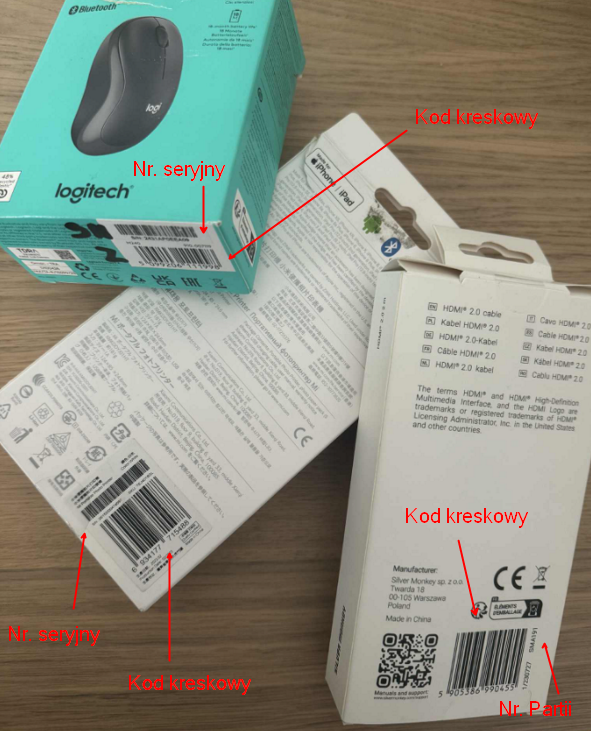
Lokalizacja na poczet przykładu obrazować będzie najbardziej rozszerzoną ścieżkę magazynową procesu wejściowego, czyli wymagane przyjęcie, odłożenie jak i obowiązkowe pojemniki.

Zdalną obsługę jak i widok na skanerze zapewni nam aplikacja SOTI MOBI Control (SOTI MobiControl - Mobility Management | SOTI), dzięki której w każdej chwili możemy zweryfikować wykonywane procesy na skanerze. Dostęp do niej otrzymujemy wraz z zakupem funkcjonalności od Tasklet.
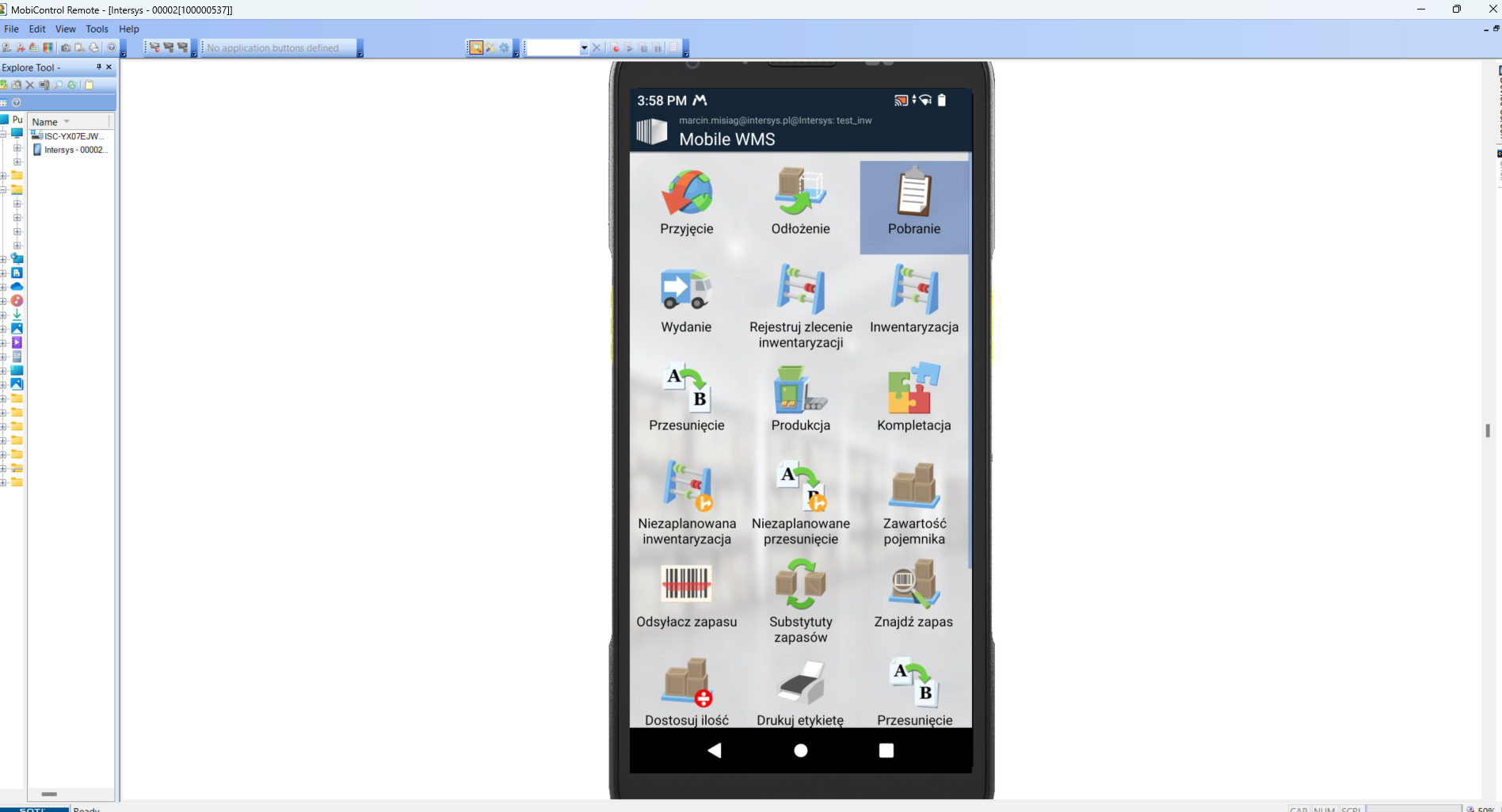
Aby móc zlecić magazynierowi prace związane z przyjęciem towarów oraz ich odpowiednim odłożeniem na półki czy regały, uprzednio dział odpowiedzialny za zakup musi w Business Central utworzyć Zamówienie zakupu określając na nim pożądane zapasy oraz ilości.
To na jego podstawie generowane jest zlecenie magazynowe trafiające w ręce działu magazynowego. Magazynier, korzystając ze skanera będzie w stanie obsłużyć wszystkie operacje mobilnie, bez konieczności bezpośredniej pracy w interfejsie Business Central.
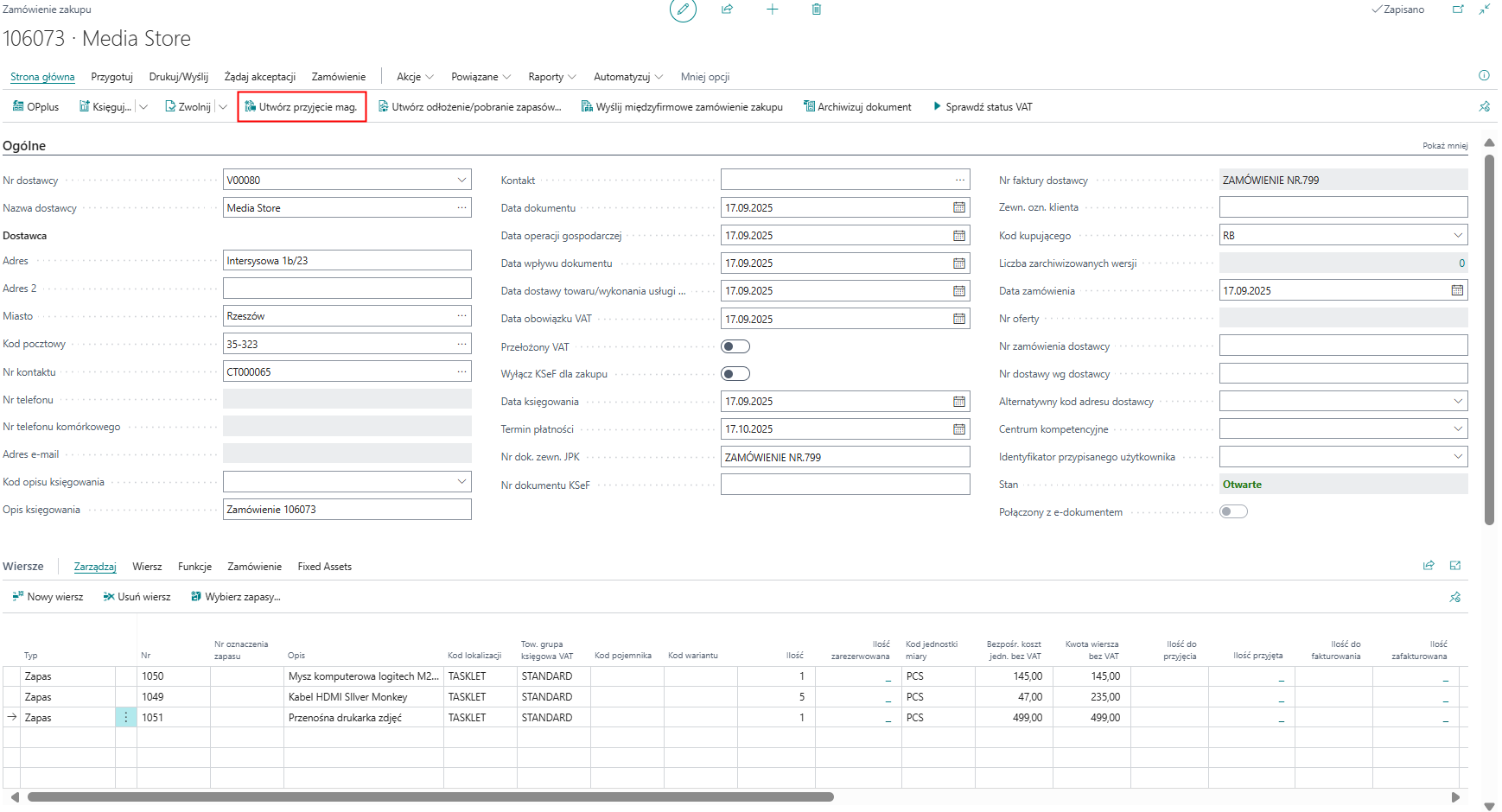
Pozostałe kroki magazynowe przeprocesujemy z wykorzystaniem skanera. Z dostępnych na interfejsie urządzenia wybieramy Przyjęcie. Aby móc odszukać z całej listy pożądane (często zdarza się ich setki na raz) aplikacja udostępnia nam szereg filtrów takich jak: filtr lokalizacji, terminu realizacji, numeru zamówienia zakupu oraz po dokumentach przypisanych do danego użytkownika. W naszym przypadku wykorzystam nr. zamówienia, aby odnaleźć nasze przyjęcie

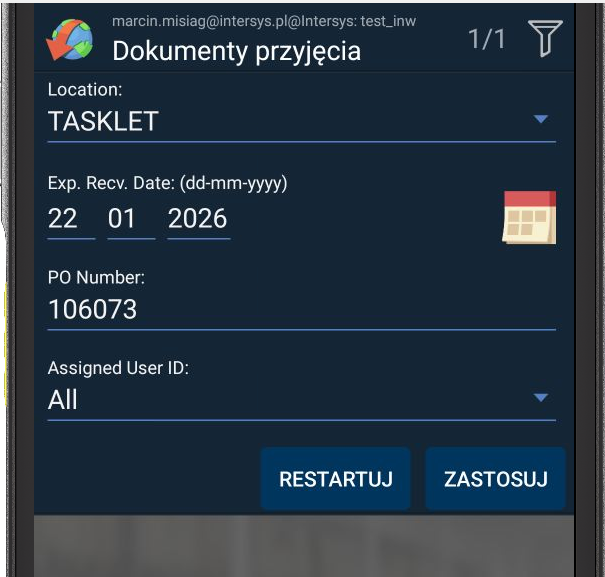
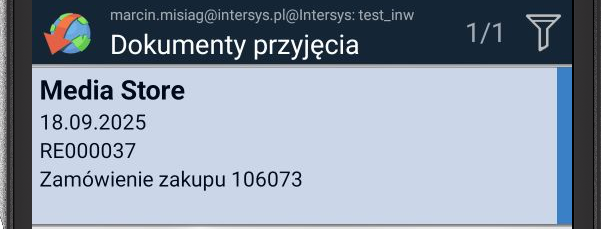
Wewnątrz listy przyjęcia magazynowego zawarte są kafelki zapasów (numer, opis oraz ewentualne zdjęcie) wraz z ich ilością do przyjęcia (np. 0/5). Podczas skanowania zapasów mamy dowolność w kolejności procesowania. Skaner zgodnie z sprecyzowanymi ustawieniami dotyczących lokalizacji oraz zapasów prowadzić nas będzie przez cały proces przyjęcia zgodnie z kolejnością. Skanując pierwszy lepszy zapas system odhacza z nami poszczególne kroki:
🎯 Uzupełnij pojemnik gdzie odkładasz towar
🎯 Uzupełnij numer seryjny zapasu (kod śledzenia zapasu)
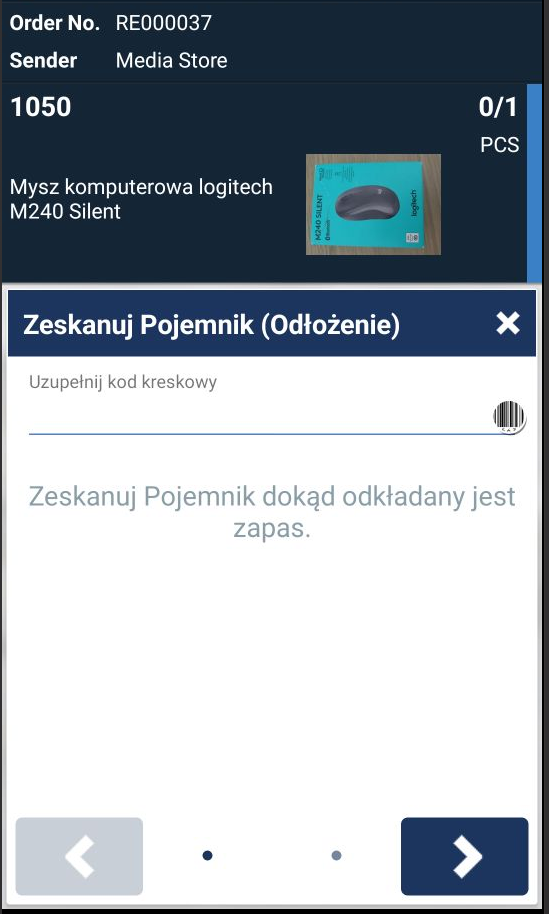
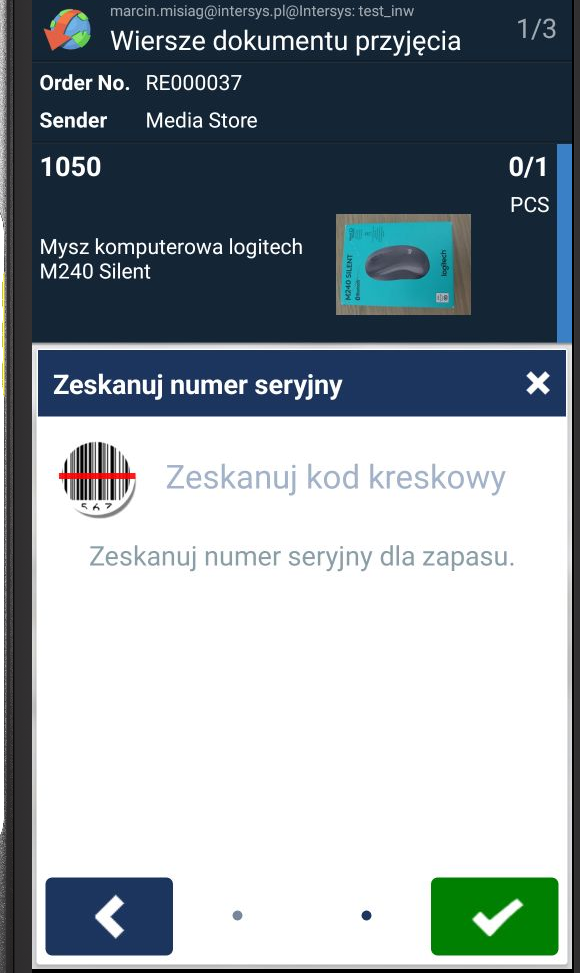
*Wszystkie dane możemy wprowadzać ręcznie jak i skanując kody
Biorąc do ręki kolejny zapas, tym razem kabel HDMI w ilości 5 sztuk, skaner chce od nas uzyskać informacje o pojemniku, do którego odkładamy towar, numerze partii oraz potwierdzenia ilości:

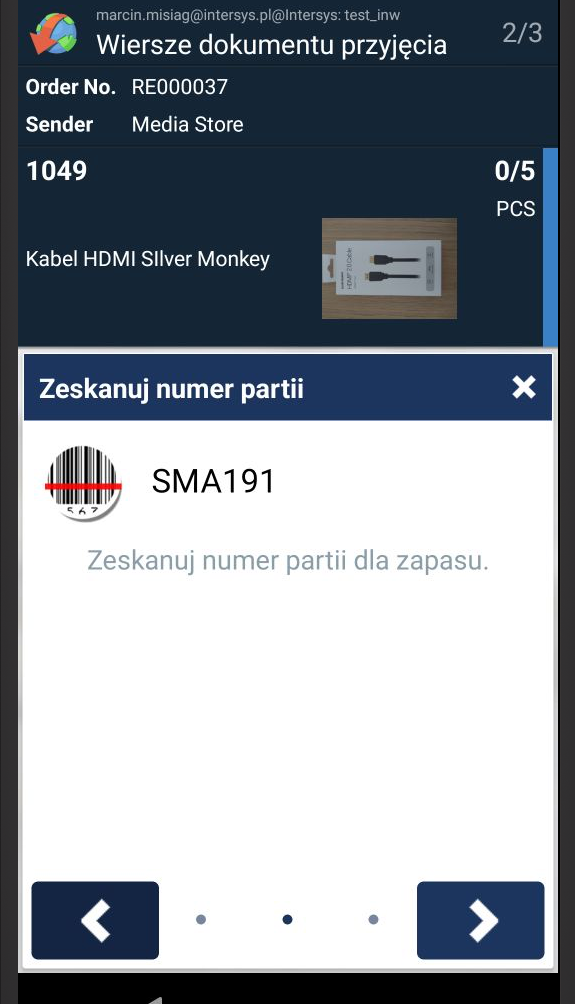

*Często zdarza się, że dany kod kreskowy na opakowaniu zawiera nie tylko oznaczenie zapasu, ale i dane o numerze partii lub serii danego zapasu. Skaner odczyta te dane i będzie oczekiwał od nas tylko wskazania pojemnika do odłożenia.
Identycznym schematem zeskanowałem również ostatni zapas. W ostatnim kroku skaner zada nam pytanie „W związku zeskanowania wszystkich pozycji z przyjęcia, czy chcemy zaksięgować przyjęcie?”, my natomiast przed księgowaniem obejrzyjmy jeszcze efekt finalny skanowania, jak i kilka dodatkowych dostępnych funkcji, mianowicie:
✅ Na liście zapasów w przyjęciu widzimy ilość zeskanowaną (np. 5/5),
✅ Możliwość druku etykiet zapasów jak i załączania zdjęcia,
✅ Weryfikacja rejestracji jak i możliwość uśnięcia pojedynczych lub wszystkich w przypadku pomyłki,
✅ Możliwość księgowania częściowego przyjęcia.
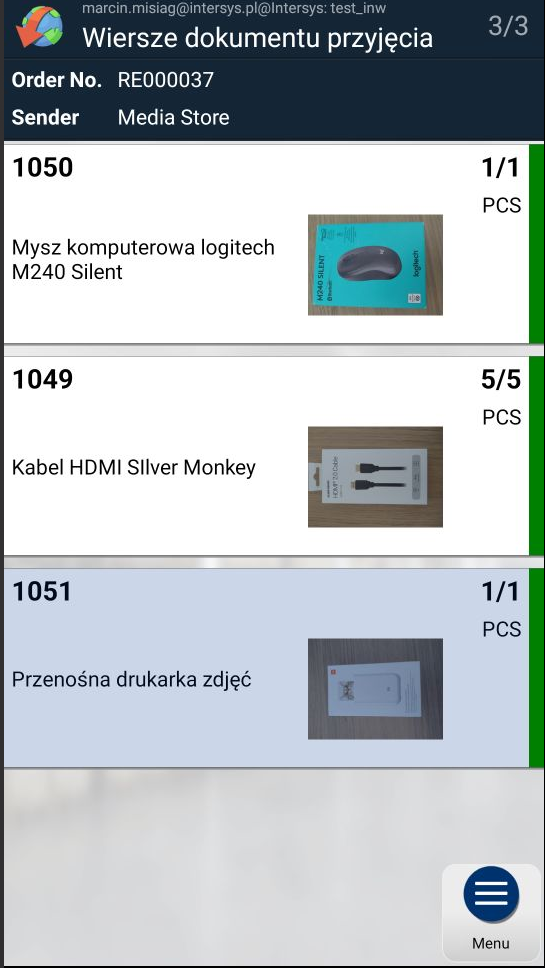

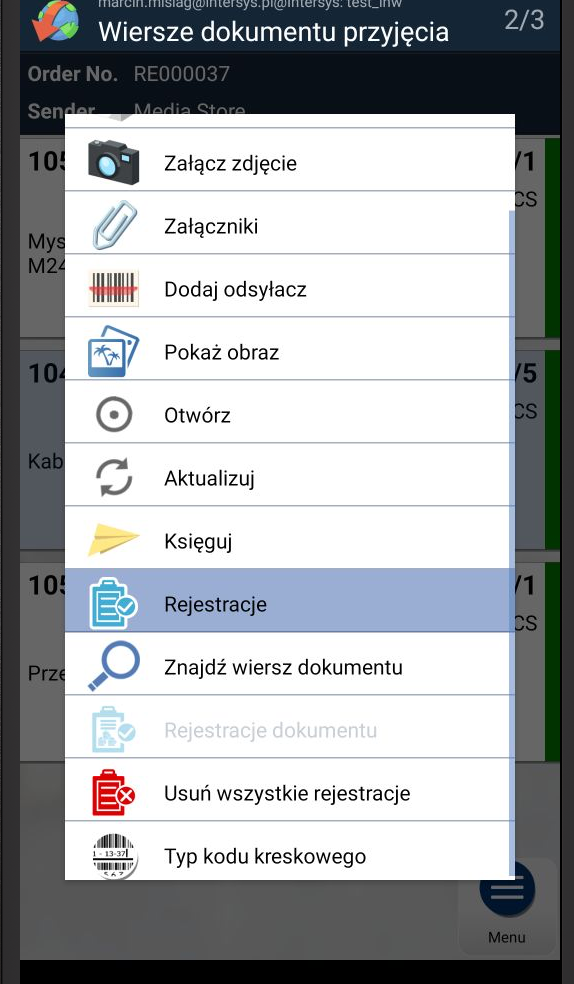

Gdy proces skanowania przyjęcia dobiegł końca, możemy go zaksięgować. Przyjęcie magazynowe zniknie z listy otwartych, natomiast w Business Central powstanie nam nowy zaksięgowany dokument wydania sprzedaży oraz zaksięgowane wydanie magazynowe.

Zapasy obecnie są w strefie przyjęć w momencie, gdy magazynier przejść chce do procesu odłożenia zapasów na ekranie głównym wybrać kafelek „Odłożenie”. Warto dodać, że w tym miejscu zamiast filtrować i szukać odpowiedniego dokumentu, możemy zeskanować tylko zapas, który chcemy odłożyć, a skaner sam wskaże nam dokument, w którym jest zawarty ten zapas lub zaflirtuje do jej listy.
Skaner w procesie odłożenia będzie oczekiwał od nas zeskanowania oznaczenia zapasu wraz z potwierdzeniem kodu śledzenia zapasu lub zeskanowania bezpośrednio kodu śledzenia zapasu, jeżeli istnieje na opakowaniu, jak i wskazania pojemnika, gdzie zapas został umieszczony (odłożony).
Skaner również podpowiada nam ostatni użyty pojemnik w procesie odłożenia, możemy go oczywiście zmienić. Powyższe szczegóły od momentu skanowania zapasów do zaksięgowania pokazany jest w krokach poniżej:

Księgując odłożenie, kończymy pełny proces przyjęcia towarów na magazyn z wykorzystaniem skanera.
Tym oto sposobem mam nadzieję, że udało mi się zobrazować wykorzystywanie skanera i aplikacji mobilnej w procesie magazynowym, jakim było przyjęcie magazynowe i odłożenie zapasów na lokalizacje.
To dopiero początek naszej serii – w kolejnych częściach pokażę następne funkcjonalności Mobile WMS, które jeszcze bardziej usprawnią codzienną pracę w magazynie.
Jak zawsze zachęcam do przetestowania funkcjonalności oraz śledzenia kolejnych wpisów, aby odkryć pełen potencjał tego rozwiązania 🚀
Chcąc przetestować aplikację, wersja testowa dostępna jest pod linkiem:
Find the right app | Microsoft AppSource
Jeśli Twoja firma chce usprawnić magazyn i wykonywane w nim na co dzień procesy, dzięki rozwiązaniu Mobile WMS – skontaktuj się z nami już dziś! Chętnie pokażemy Ci, jak Business Central idzie w parze z mobilnymi skanerami i zaskakująco podnosi efektywność obszaru magazynowego!
➡️ Napisz na sales@intersys.pl











.png)

